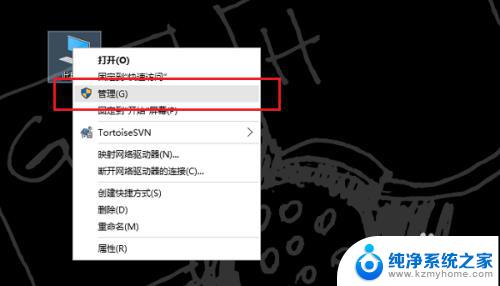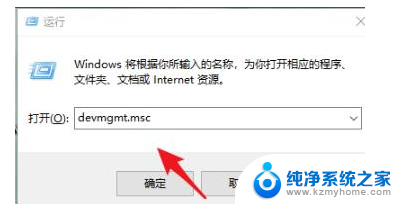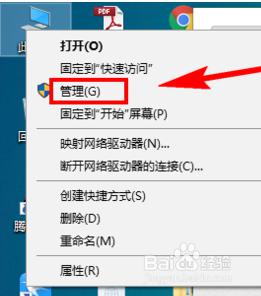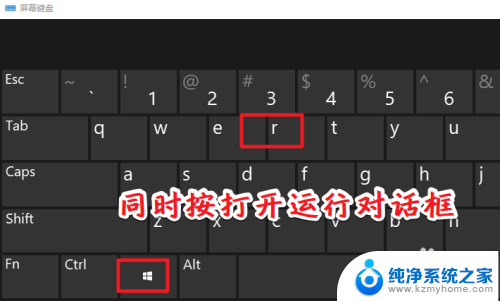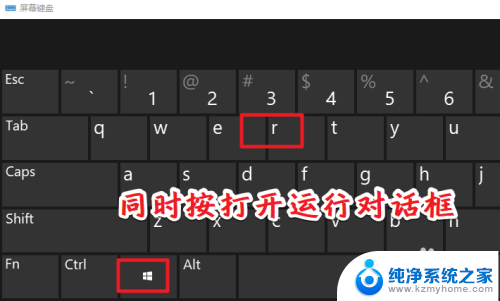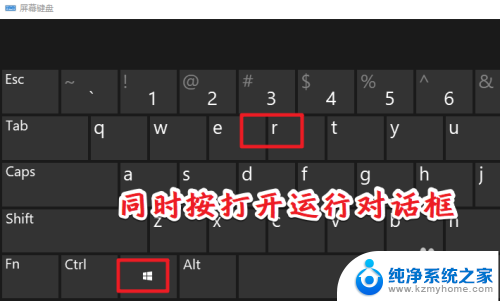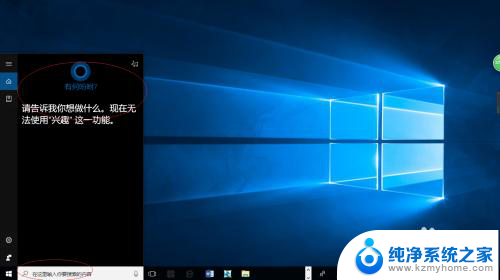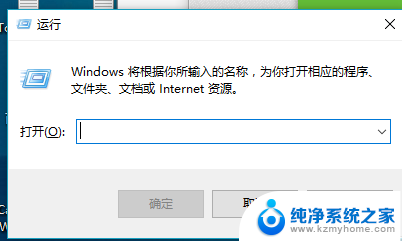显卡驱动怎么升级win10 Win10如何手动更新显卡驱动
更新时间:2023-11-22 11:47:43作者:jiang
显卡驱动怎么升级win10,在Win10操作系统中,显卡驱动的升级显得尤为重要,显卡驱动的更新不仅可以提升计算机的性能和稳定性,还可以修复一些显卡驱动程序的bug,提供更好的图形渲染效果。有些用户可能不清楚如何手动更新显卡驱动,甚至对此一无所知。本文将介绍Win10系统中手动更新显卡驱动的方法,帮助用户轻松解决这一问题。
具体步骤:
1.右键点击“此电脑”,选择“属性”
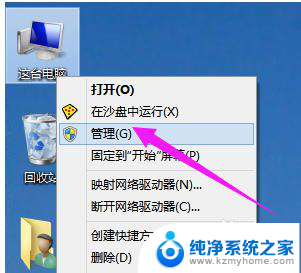
2.进入设备管理器中看到黄色的感叹号,说明驱动没有安装或者安装的不正确。
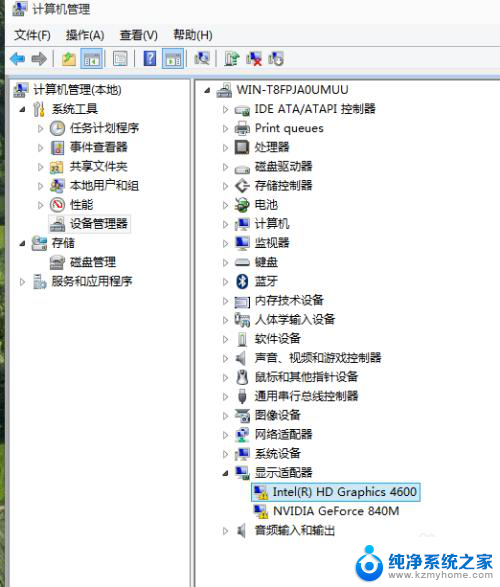
3.点击更新驱动程序软件
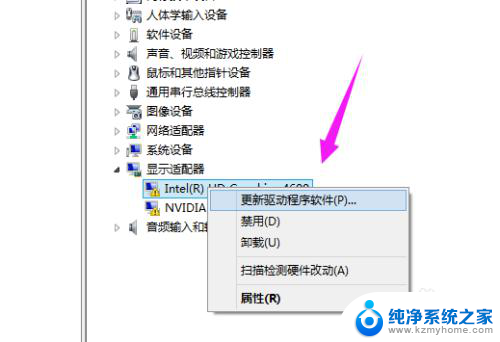
4.自动安装驱动(在联网的环境下)
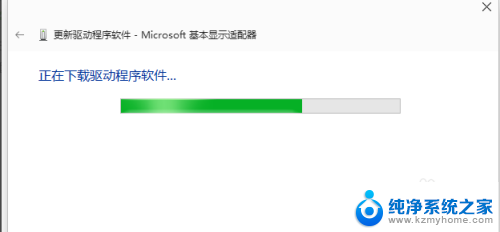
5.如果你的驱动安装过了但显示的是黄色感叹号说明你的驱动安装的有问题,需要删除驱动重新安装。然后进行步骤3重新安装驱动
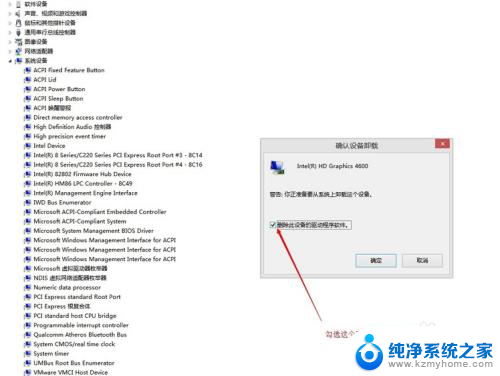
以上就是关于如何在win10升级显卡驱动的全部内容,如果您还有疑问,可以按照本文的方法操作,希望这篇文章能对您有所帮助。